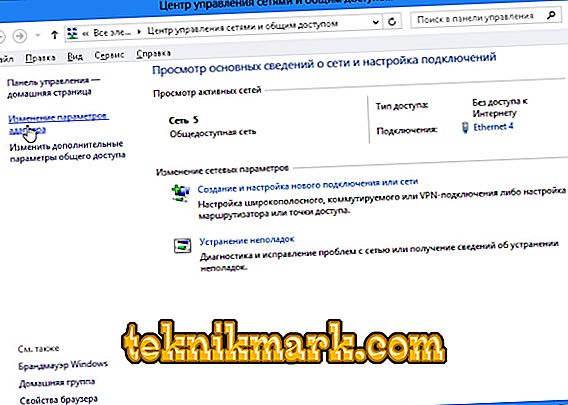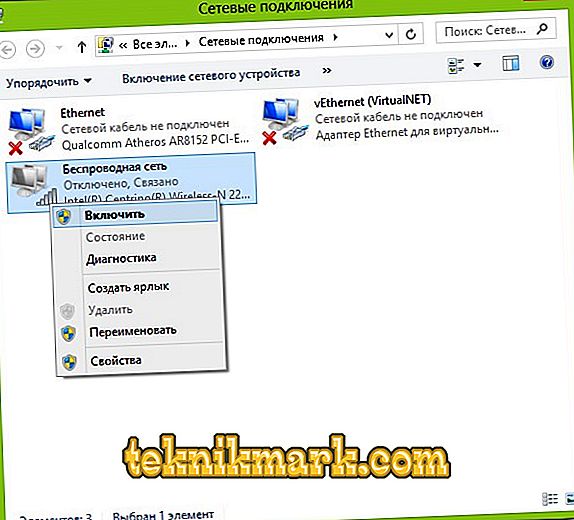Adakah tiada ikon Wi-Fi di bar tugas di Windows atau di menu "Pusat Pengurusan Rangkaian"? Ini tidak bermakna peralatan telah gagal. Pecahnya teknologi hanya salah satu sebab yang mungkin. Dalam sesetengah kes, anda boleh menyesuaikan sambungan wayarles anda.

Apa yang perlu dilakukan jika tiada ikon "Sambungan Rangkaian Tanpa Wayar".
Sebabnya
Masalah ini berlaku jika:
- Tiada penyesuai Wi-Fi dipasang. Penerima ini dibina ke hampir semua komputer riba moden. Tetapi di banyak komputer pegun ia hanya tidak wujud - hanya sambungan kawasan setempat yang tersedia.
- Penerima Wi-Fi rosak. Ia mesti diperbaiki atau diganti.
- Pemandu peranti rangkaian hilang, rosak atau ketinggalan zaman. Jika Windows tidak memuat turun perisian yang diperlukan secara automatik, pasangkan secara manual.

- Modul wayarles tidak aktif. Tukar tetapan sambungan.
- Kesilapan atau konfigurasi tidak betul.
- Terdapat virus dalam sistem. Semak komputer anda untuk perisian hasad.
- Antivirus dan firewall juga boleh menyekat fungsi rangkaian. Buat sementara waktu dan matikan jika Internet akan berfungsi.
Adakah terdapat penerima wifi?
Sekiranya penerima tidak dipasang pada komputer, maka anda tidak akan melihat ikon rangkaian Wi-Fi. Tetapi bagaimana untuk memastikan bahawa anda mempunyai penyesuai? Perkara paling mudah ialah melihat ciri-ciri PC. Pada komputer riba mesti ada pelekat di mana spesifikasi peranti ditunjukkan. Pilihan lain ialah mencari model penyesuai dan dapatkan maklumat mengenainya. Adakah anda mempunyai komputer desktop? Kemudian cari pada port unit sistem untuk menyambungkan modem. Jika antena dipasang di sana, maka produk ini sesuai untuk operasi melalui Wi-Fi.

Dan cara yang paling mudah:
- Anda memerlukan Windows Panel Kawalan.
- Buka "Pengurus Peranti". Dia ada dalam kategori "Peralatan dan Bunyi".
- Kembangkan menu Penyesuai Rangkaian.
- Lihat jika terdapat sebarang model di mana "Wirelles", "802.11" atau "WiFi" ditunjukkan.

Jika tiada label tersebut, anda tidak akan dapat mengkonfigurasi sambungan wayarles. Tetapi anda boleh membeli modul Wi-Fi atau kad rangkaian, yang sudah mempunyai antena. Terdapat juga penerima Wi-Fi luaran.
Pemandu
Biasanya, Windows sendiri memuatkan perisian yang diperlukannya. Tetapi jika pemandu perkakasan rangkaian hilang atau rosak, mestilah dipasang secara manual.
- Pergi ke "Pengurus Peranti" melalui "Panel Kawalan". Menu ini juga boleh dipanggil dengan cara lain: buka "Start - Run" dan ketik "devmgmt.msc" dalam medan input.
- Di sebelah peralatan "masalah" haruslah lencana dalam bentuk segi tiga kuning dengan tanda seru.

- Yuran akan ditandakan sebagai "Peranti Tidak Dikenal" jika sistem tidak dapat menentukan modelnya, atau tidak ada perisian yang sesuai untuknya. Dan itu sebabnya komputer tidak menyertai rangkaian wayarles.
Untuk menyambung, anda perlu memuat turun perisian. Terdapat beberapa cara. Yang pertama akan berfungsi jika pemandu dipasang dengan betul.
- Di Pengurus, klik kanan pada item dengan segitiga kuning.
- Pilih "Padam" dan sahkan tindakan itu.
- Reboot komputer.
- Selepas memulakan Windows "akan mengesan" kehadiran peranti baru.
- Jika ini tidak berlaku, kembali kepada Dispatcher.
- Sorot sebarang item.
- "Tindakan - Konfigurasi kemas kini".

Ini hanya akan berfungsi dengan perkakasan yang dipasang pada prinsip "Plug and Play" (yang bermaksud "Masukkan dan Main"). Perisian untuk peranti ini dimuat dengan sendirinya. Anda boleh menggunakannya dengan segera selepas menyambungkannya. Sekiranya tidak terdapat fungsi seperti di papan:
- Serlahkan sebarang item dalam Dispatcher.
- "Tindakan - Memasang peranti lama"
- Tetingkap dibuka dengan penjelasan. Klik "Seterusnya".
- Semak "Carian automatik" atau "Manual".
- Pilih "Adapter Rangkaian".
- Jika anda tahu model dan jenis alat, cari dalam senarai.
- Tunggu pemasangan selesai.
Untuk memuat turun kemas kini perisian yang ketinggalan zaman:
- Di Pengurus, klik kanan pada peranti.
- Dalam senarai yang muncul, klik pada "Kemas kini Pemandu". Pilihan ini akan aktif jika Windows telah menentukan model perkakasan.
- Pilih "Carian automatik" untuk sistem untuk mencari perisian di rangkaian dan muat turunnya.
- Atau klik "Cari komputer" untuk menentukan jalan ke pemasang.
Termasuk dengan penyesuai Wi-Fi baru atau komputer riba sepatutnya memandu. Anda boleh memuat turun perisian yang diperlukan daripadanya. Jika anda tidak mempunyai CD pemacu, dan sistem itu sendiri tidak menemuinya:
- Pergi ke laman web pengeluar peralatan rangkaian.
- Dalam bar carian, salin nama model.
- Buka halaman dengan maklumat mengenai penyesuai anda.
- Muat turun perisian dari sana. Ia biasanya terletak di bahagian "Sokongan" ("Sokongan"), "Muat Turun" ("Muat Turun"), "Fail" (atau "Program").
Terdapat aplikasi khas untuk memasang perisian sistem. Contohnya, Booster Pemandu. Ia menentukan model perkakasan dan memuatkan versi pemacu terkini untuknya.

Tetapan
Anda mungkin mempunyai konfigurasi rangkaian yang salah. Untuk menyambung ke Wi-Fi, anda perlu mengkonfigurasinya. Pertama, buat diagnosis.
- "Panel Kawalan".
- Kategori "Internet".
- Menu "Pusat Kawalan Rangkaian".
- "Penyelesaian Masalah".
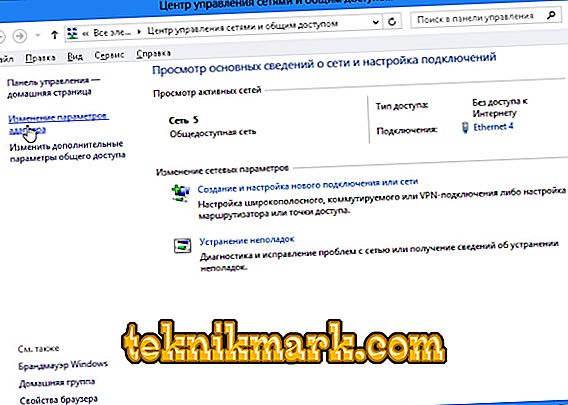
- Item "Penyesuai".
- Pilih "Semua Adapter". Atau khusus "Sambungan Tanpa Wayar".
- Perkhidmatan akan mengenal pasti kemungkinan masalah. Dia akan menghapuskan mereka sendiri atau memberitahu anda bagaimana untuk melakukannya.
Untuk menyambung ke titik akses, modul Wi-FI mestilah aktif. Pada komputer riba, ia boleh dikawal menggunakan pintasan papan kekunci. Butang yang menekan akan bergantung pada model alat. Sebagai contoh, "Fn + F5", "Fn + F7" atau "Fn + F9". Mereka menarik imej yang sepadan. Tetapi kadang-kadang pengguna memukul mereka secara tidak sengaja. Ya, dan pada komputer pegun, modul Wi-Fi mungkin dilumpuhkan. Untuk mengkonfigurasi:
- Klik kanan pada ikon rangkaian dalam panel pemberitahuan.
- Buka "Pusat Kawalan". Menu yang sama ini boleh diakses menerusi Panel Kawalan Windows.
- Tetapan Penyesuai Terbuka.
- Sambungan tidak aktif berwarna kelabu.
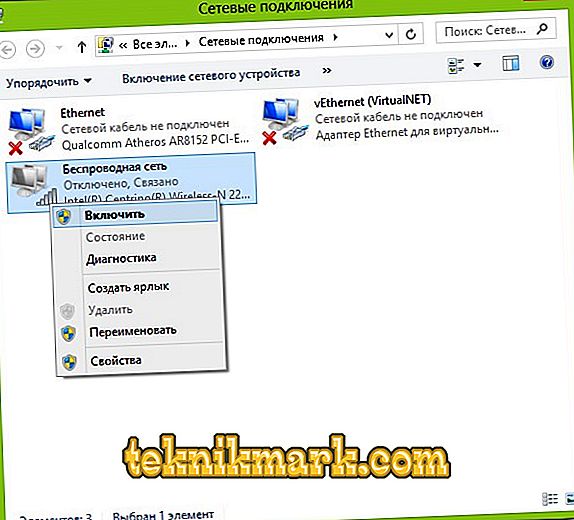
- Cari ikon Sambungan Rangkaian Tanpa Wayar. Jika tidak ada, maka masalahnya tidak dalam tetapan.
- Klik dua kali dengan butang tetikus kiri.
- Atau dalam menu konteks, pilih "Status". Terdapat maklumat mengenai rangkaian.
Sekarang anda boleh menyambung semula "di udara" jika ikon Wi-Fi hilang. Tetapi jika kad rangkaian masih rosak, lebih baik menghubungi tuan di pusat khidmat.